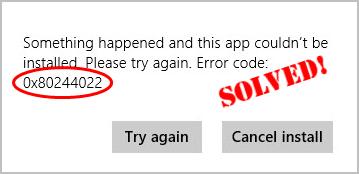
hvis du har en 0x80244022 feilkode midt I En Windows update, ikke panikk. Mange brukere har også hatt denne hodepinen. Heldigvis har de lykkes med å takle problemet med følgende reparasjoner, så les videre og sjekk dem ut…
6 fikser for 0x80244022 Windows Update Error
du må kanskje ikke prøve alle reparasjonene; bare arbeid deg ned til feilkodeproblemet går bort.
- Kontroller innstillingene for systemtid og dato
- Kjør Feilsøking For Windows Update
- Kjør DISM
- Tilbakestill Windows Update-komponentene
- Microsoft Server er for opptatt
- Vil du at vi skal løse problemet for deg?
Løs 1: Kontroller systemtid og datoinnstillinger
Feil innstillinger av systemtid og dato kan føre til at datamaskinen ikke kan kommunisere med Microsoft-servere, derfor Denne Windows Update-feilen 0x80244022. For å sikre at vi har de riktige innstillingene:
1) trykk På Windows-logotasten ![]() på tastaturet og skriv inn dato ,og klikk Deretter På Dato & tidsinnstillinger.
på tastaturet og skriv inn dato ,og klikk Deretter På Dato & tidsinnstillinger.
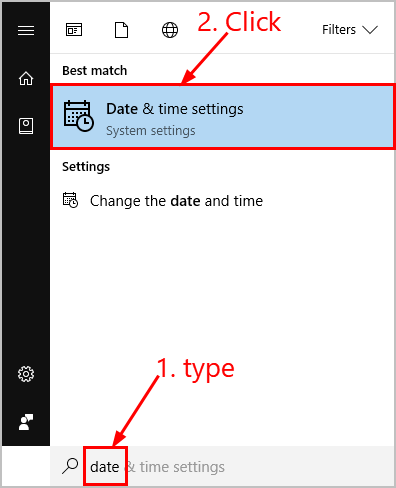
2) Kontroller at veksler Angi tid automatisk og Angi tidssone automatisk er begge slått på.
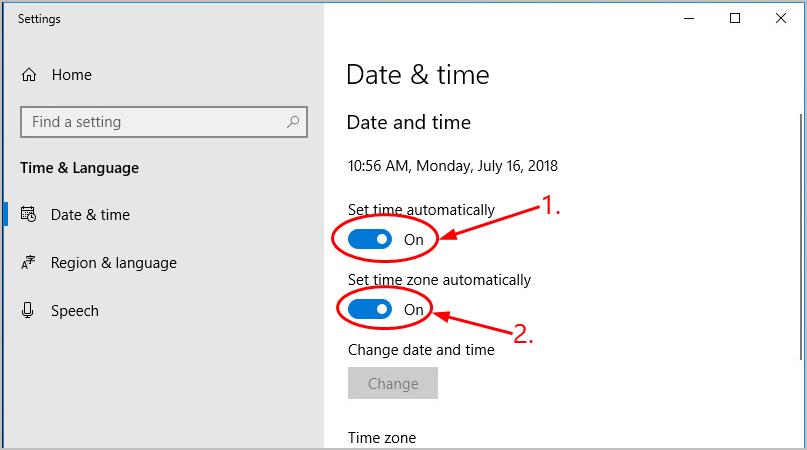
3) Start datamaskinen på nytt, kjør Windows Update på nytt og se om den fungerer denne gangen.
Løs 2: Kjør Feilsøking For Windows Update
Feilsøking For Windows Update er et nyttig feilsøkingsverktøy som hjelper oss med å løse oppdateringsproblemer. Slik kjører Du Feilsøking:
1) trykk På Windows-logotasten ![]() på tastaturet og skriv inn feilsøk, og klikk Deretter På Feilsøk.
på tastaturet og skriv inn feilsøk, og klikk Deretter På Feilsøk.

2) Klikk Windows Update > Kjør feilsøkingsprogrammet.

3) Følg instruksjonene på skjermen for å feilsøke.
4) Start datamaskinen på nytt Og se om dette har løst feilen.
Løs 3: Kjør DISM
DISM (Deployment Image & Servicing Management) er et annet verktøy som hjelper Oss med Å fikse Feil Forårsaket Av windows-korrupsjon (0x80244022 i dette tilfellet). Å kjøre DISM:
1) trykk På Windows-logotasten ![]() på tastaturet og skriv cmd. Deretter høyreklikker Du På Ledetekst og klikker Kjør som administrator.
på tastaturet og skriv cmd. Deretter høyreklikker Du På Ledetekst og klikker Kjør som administrator.

2) Skriv inn følgende kommando og trykk Enter:
DISM.exe /Online /Cleanup-image /Restorehealth

Vent litt til hele prosessen er ferdig.
3) Skriv sfc / scannow og trykk Enter.
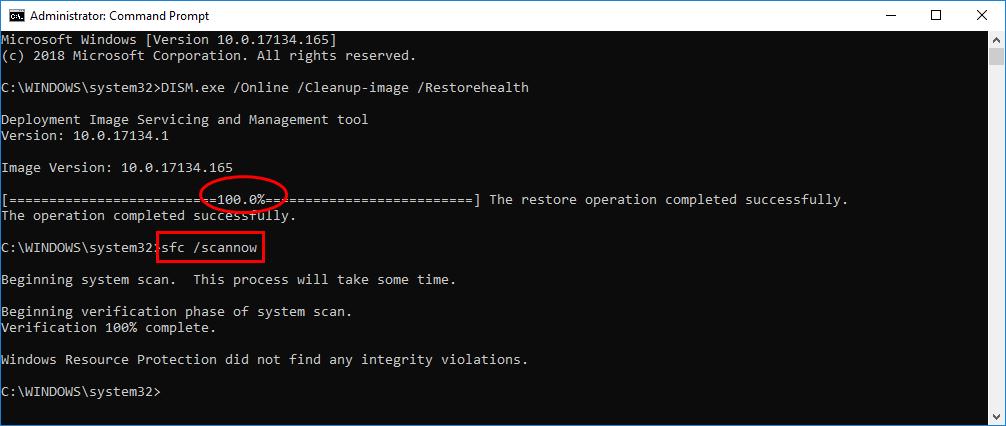
4) Start datamaskinen på nytt, utfør oppdateringen på nytt og se om den fungerer denne gangen.
Fastsette 4: Tilbakestill Windows Update-komponentene
de ødelagte Windows Update-komponentene kan også være ansvarlige for vår feilkode 0x80244022. Hvis dette er tilfelle, må vi kanskje tilbakestille komponentene for å løse problemet. Slik tilbakestiller du Windows Update-komponentene:
1) trykk Windows-logotasten ![]() på tastaturet og skriv inn cmd. Deretter høyreklikker Du På Ledetekst og klikker Kjør som administrator.
på tastaturet og skriv inn cmd. Deretter høyreklikker Du På Ledetekst og klikker Kjør som administrator.

2) Skriv inn følgende kommandoer og trykk Enter etter hvert:
net stop bits
net stop wuauserv
net stop appidsvc
net stop cryptsvc
(disse kommandoene stopper tjenestene Som Windows Update krever for å laste ned og installere oppdateringer.)
3) Kopier & lim inn følgende kommandoer og trykk Enter etter hvert:
Ren %systemroot%\SoftwareDistribution SoftwareDistribution.old
Ren %systemroot%\system32\catroot2 catroot2.old
4) fortsatt I Kommandoprompt, skriv inn disse kommandoene og trykk Enter etter Hver for å starte tjenestene du lukket akkurat nå:
net start bits
net start wuauserv
net start appidsvc
net start cryptsvc
5) Start datamaskinen på nytt, kjør Windows Update på Nytt og kontroller om feilkodeproblemet er sortert.
Fastsette 5: Microsoft Server er for opptatt
For Mange brukere som laster ned Samme Windows Update samtidig, kan Føre Til At Microsoft Server overbelastes, og dermed feilkoden. Hvis det er tilfelle, er det ikke mye vi kan gjøre, men vent på en dag eller to for at serveren skal fungere normalt igjen.
Løs 6: Vil du at vi skal løse problemet for deg?
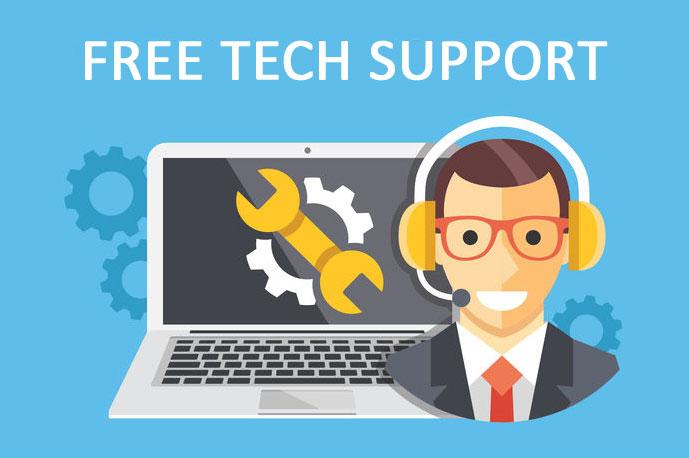
hvis reparasjonen ovenfor ikke fungerte, og du ikke har tid eller tillit til å feilsøke problemet selv, få oss til å fikse det for deg. Alt du trenger å gjøre er å kjøpe et 1-års abonnement På Driver Easy (bare $29.95) og du får gratis teknisk støtte som en del av kjøpet. Dette betyr at du kan kontakte våre datateknikere direkte og forklare problemet ditt, og de vil undersøke for å se om de kan løse det eksternt.